
화면을 보고 물리적으로 가능한 것보다 조금 더 높은 해상도를 원하십니까? 공상처럼 들리지만 현실은 당신이 할 수 있다는 것입니다. 다운샘플링(또는 덜 친숙한 용어로 OGSSAA – Ordered Grid Super Sampling Antialiasing. 반복해서 말해보세요)이라고 하는 특별한 것을 사용하여 더 많은 해상도를 만들어 보세요. 물리적으로 디스플레이에 더 많은 픽셀을 집어넣지는 않지만 게임 성능을 크게 향상시킬 수 있습니다.
여기에서 다운샘플링의 의미와 AMD 및 Nvidia 그래픽 카드를 모두 사용하여 다운샘플링을 수행하는 방법을 보여드리겠습니다.
참고 :이 기능은 데스크탑 해상도를 높이는 것보다 게임에 더 유용하므로 데스크탑을 완전히 작동하는 4k 디스플레이로 바꾸지 마십시오!
다운샘플링이란 무엇입니까?
다운샘플링의 마법 같은 과정은 컴퓨터가 모니터가 더 높은 해상도를 처리할 수 있다고 생각하게 하므로 전원을 켜면 게임과 Windows 디스플레이 설정에서 더 높은 해상도가 나타난 것을 볼 수 있습니다. 효과 면에서 실제로 데스크탑 디스플레이를 늘리는 것보다(따라서 OGSSAA 별칭) 매우 강력한 형태의 앤티 앨리어싱에 가깝습니다.
그 뒤에 숨겨진 비결은 이 더 높은 해상도를 선택하면 그래픽 카드가 전체 해상도를 렌더링하지만 화면에 맞도록 압축하여 더 선명한 이미지, 더 적은 톱니 모양 및 더 많은 화면 공간을 제공한다는 것입니다. 이것은 실제로 더 높은 해상도를 사용하는 것만큼 그래픽 카드에 많은 부담을 주므로 특히 게임에서 강력한 카드가 없는 한 큰 성능 히트를 기대하십시오. 그러나 오래된 게임에서는 웃고 있습니다.
AMD에서 다운샘플링:가상 초고해상도
몇 년 동안 AMD는 "Virtual Super Resolution"이라는 멋진 제목으로 드라이버 패키지에 다운샘플링을 포함했습니다. 찾는 것은 쉽습니다. Radeon 설정을 열면 "가상 초고해상도" 옵션이 바로 표시됩니다. 클릭하여 켜면 화면이 잠시 동안 비어 있을 수 있지만 다시 나타납니다(여전히 원래 해상도로).

그러나 이제 모니터의 기본 해상도에 따라 추가 해상도 옵션이 잠금 해제됩니다. 따라서 1080p 디스플레이가 있는 경우 최대 1440p 또는 4K로 해상도를 높일 수 있으며 1600 x 900 해상도는 최대 1080p, 1440p/QHD 디스플레이는 최대 3200 x 1800까지 올릴 수 있습니다.
바탕 화면을 마우스 오른쪽 버튼으로 클릭한 다음 "디스플레이 설정"을 클릭하여 바탕 화면 해상도를 높일 수 있지만 좋은 결과를 기대하지는 마십시오. 게임 중에 이러한 고해상도를 사용하면 실제 효과를 실감할 수 있습니다.

Nvidia의 다운샘플링:동적 초고해상도
Nvidia의 동등한 다운샘플링 기능은 "DSR(Dynamic Super Resolution)"이라고 하며 거의 동일한 기능을 수행합니다. Nvidia 제어판으로 이동하여 왼쪽 창에서 "3D 설정 관리"를 클릭한 다음 상자에서 "DSR – 요인"을 찾아 다운샘플링할 해상도를 선택합니다. 몇 가지 해결 방법을 선택하면 지금부터 모두 사용할 수 있습니다.
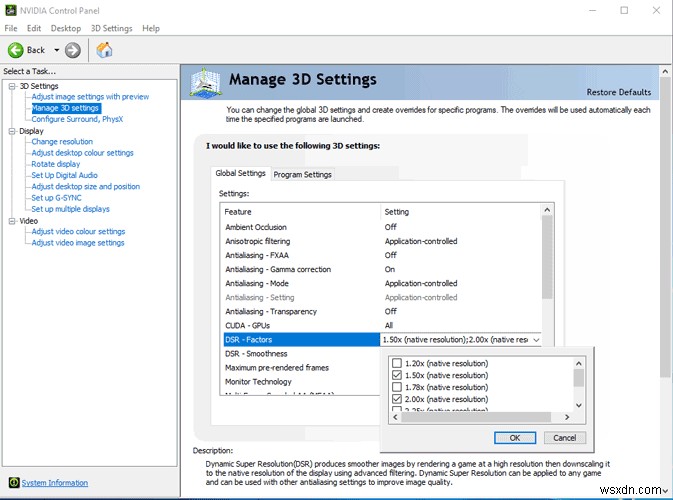
게임 중 화질이 너무 거칠거나 텍스트가 선명하지 않거나 반대로 이미지가 원하는 대로 너무 흐리게 보이면 Nvidia 제어판으로 돌아가 "DSR - 부드러움" 설정을 변경할 수 있습니다. 당신이 그들을 좋아하는 방식으로 물건을 얻는 하나에. 제 개인적인 취향은 부드러움을 15%로 고정하는 것입니다.

결론
다운샘플링은 게임 장비에서 이미지 품질을 매끄럽게 만드는 가장 좋은 방법 중 하나입니다. 그러나 모든 게임에서 균일하게 잘 작동하지 않으므로 게임별로 시도하고 가장 잘 작동하는 위치를 확인해야 합니다.
